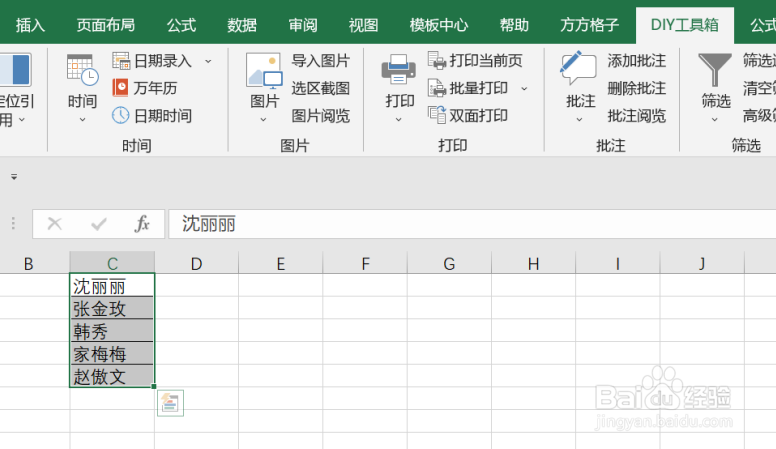1、我们韦蛾拆篮经常会遇到我们需要将表格内的单元格中的数据单元格来实现快速设置常用边框,首先我们应该先打开excel软件,在新建一个工作簿。
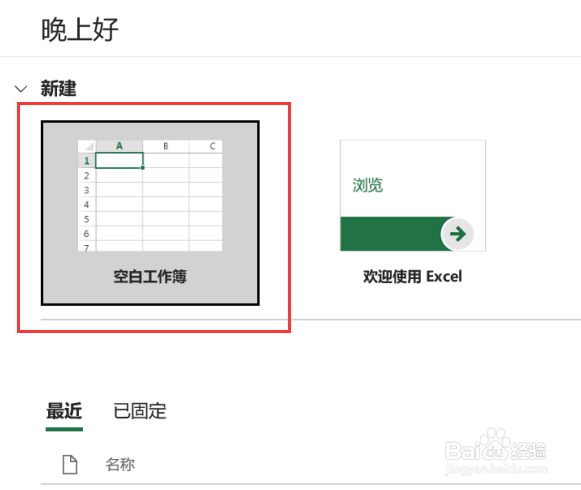
2、新建工作簿后,再点击软件内的“DIY工具箱”选项卡。
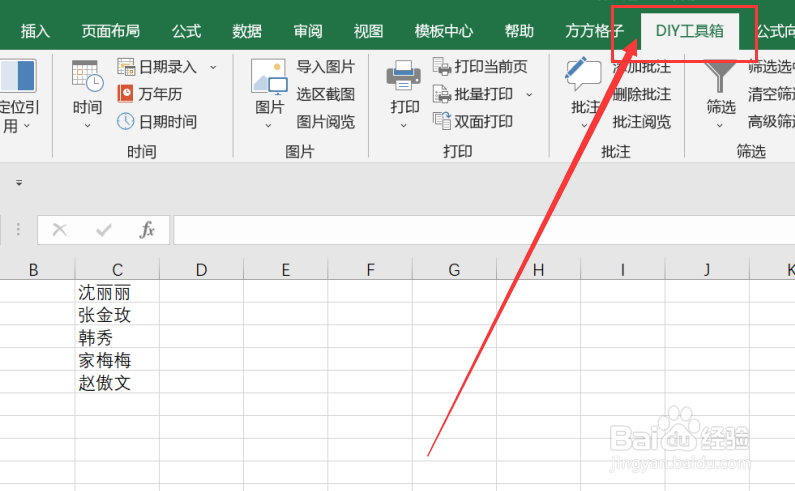
3、点击DIY工具箱选项卡后,我们要根据要进行的操作来选择数据区域,这里我们选中的是C1:C5。
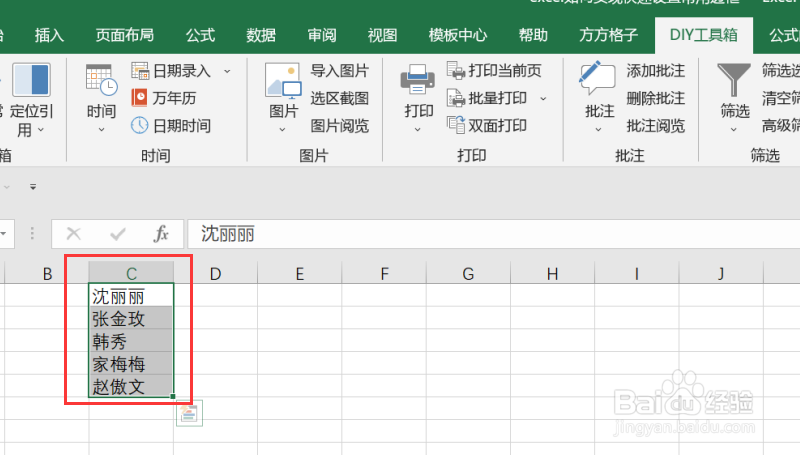
4、选中要处理的数据区域后,我们要点击我的收纳箱模块中的“个人常用”选项卡。
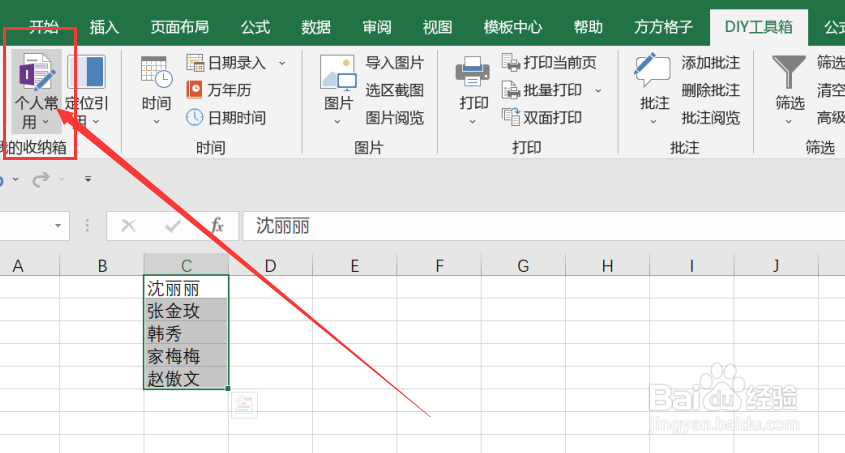
5、点击个人常用选项卡后,再点击下拉菜单中的“一键设置常用边框”选项卡。
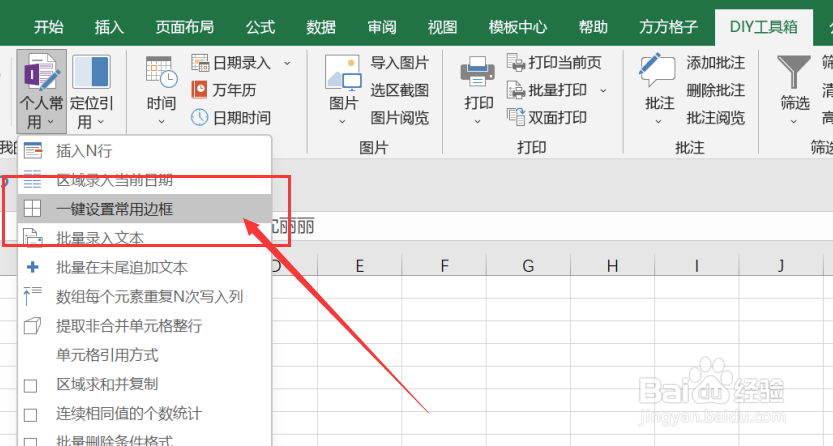
6、如图所示,点击一键设置常用边框选项卡后,就可以获得我们所需要的结果了。